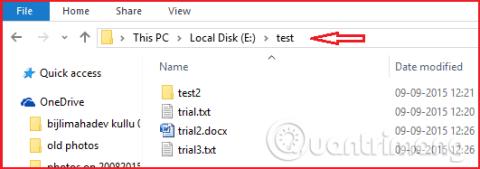Naudodami komandą attrib galite lengvai pakeisti failo atributus. Straipsnyje bus pristatyta failo atributų sąvoka, komanda attrib ir kaip naudoti komandą failams keisti.
Kas yra failo ypatybės?
Pasak Vikipedijos, failo atributas yra metaduomenų dalis, susieta su kompiuterio failu, kuri lemia failų sistemos elgseną. Daugeliui žmonių gali kilti klausimas, kas yra metaduomenys? Paprasčiau tariant, metaduomenys gali būti failų plėtiniai arba failų leidimai.
„Microsoft Windows“ yra keturios savybės „saugykla, tik skaitoma, paslėpta ir sistema“. Galite nustatyti arba išvalyti bet kurią iš šių keturių ypatybių faile, taip pat galite nustatyti arba išvalyti visas failo ypatybes. Norėdami nustatyti arba išvalyti šiuos atributus, vartotojai turi naudoti komandą attrib.
Naudokite komandą attrib
Šią komandą galite naudoti norėdami pašalinti virusus rankiniu būdu. Paprastai vartotojai negali ištrinti virusų failų naudodami trynimo mygtuką. Kadangi šiuose failuose gali būti „paslėptų“ arba „sistemos“ arba „tik skaitomų“ failų atributų. Šalindami failo atributus iš virusų failų, galite lengvai ištrinti naudodami trynimo mygtuką, tiesiog naudokite komandą attrib, kad pašalintumėte tuos failo atributus. Ši komanda ne tik padės vartotojams pašalinti virusus, bet ir paslėpti failus arba sukurti tik skaitomus failus.
Attrib komandos sintaksė
Tai yra komandos attrib sintaksė
attrib [+ | – atributas] [diskas][kelias][failo pavadinimas] [/s][/d]
„Atribute“ reikia pakeisti H, S, A arba R, ši komanda gali būti naudojama ir be paskutinių dviejų raidžių (/S ir /D).
- Norėdami sukurti tik skaitomą failą, naudokite +R. Kai taikoma ši ypatybė, niekas negali redaguoti ar ištrinti failų.
- Naudokite -R, kad pašalintumėte tik skaitymo atributą.
- Norėdami paslėpti failus, naudokite +H.
- Norėdami pašalinti paslėptus atributus, naudokite -H.
- Naudokite +S, kad failas būtų komandos failas, naudojamas tik DOS.
- Norėdami išjungti sistemos ypatybes, naudokite -S.
- Norėdami nustatyti failo archyvo ypatybes, naudokite +A. Šią komandą galite naudoti kartu su komanda BACKUP arba XCOPY.
- Norėdami pašalinti archyvo atributą, naudokite -A.
- Naudokite /S, kad pritaikytumėte ypatybes poaplankiams nurodytame kelyje.
- Naudokite /D, kad įtrauktumėte procesų katalogus.
Kaip naudoti komandą attrib norint pakeisti failo atributus
Tarp keturių atributų gali prireikti atributų R ir H. Vartotojai taip pat gali naudoti atributą S kartu su atributais R ir H. Toliau pateikiami keli attrib komandos naudojimo pavyzdžiai. Sukurkite bandomąjį aplanką E diske ir sukurkite tris dokumentus bandomajame aplanke. Galite pamatyti žemiau esančią nuorodą.

Atidarykite komandų eilutę kaip administratorius, tiesiog dešiniuoju pelės mygtuku spustelėkite cmd, pamatysite parinktį „ Vykdyti kaip administratorių “. Norėdami paslėpti trial.txt failą, turite naudoti toliau pateiktą komandą, pakeisdami „e“ savo disko raide, „test“ – aplanko pavadinimu ir „trial.txt“ – failo pavadinimu.
attrib +he:\test\trial.txt
arba
attrib +h +se:\test\trial.txt
arba
attrib +h +se:\test\trial.txt /s

Aukščiau pateiktos komandos, kurias galima naudoti norint pakeisti failo savybes. Norėdami nebeslėpti trial.txt failo, turite naudoti toliau pateiktą komandą.
attrib -he:\test\trial.txt
Galite taikyti visas savybes.

| attrib +re:\test\trial.txt |
konvertuoti failą į tik skaitomą failą. |
| attrib -re:\test\trial.txt |
kad pašalintumėte tik skaitymo atributą. |
| attrib +h +re:\test\trial.txt |
naudoti tik skaitymo ir paslėptas savybes. |
| attrib -h -re:\test\trial.txt |
pašalinti tik skaitomus ir paslėptus atributus. |
| attrib +h +r +s +ae:\test\trial.txt |
naudoti visas keturias savybes. |
| attrib -h -r -s -ae:\test\trial.txt |
norėdami ištrinti visas keturias ypatybes. |
| attrib +he:\test\*.txt* |
Norėdami naudoti paslėptą atributą visiems txt failams bandymo kataloge. |
| attrib -he:\test\*.txt* |
Norėdami pašalinti paslėptą atributą iš txt failo bandomajame aplanke. |
| attrib +he:\test\*.* |
Norėdami naudoti paslėptą atributą visiems bandomojo aplanko failams. |
| attrib -he:\test\*.* |
Norėdami pašalinti paslėptą atributą iš visų bandomojo aplanko failų. |
| attrib +he:\test\test2 |
Norėdami paslėpti test2 aplanką bandomajame aplanke. |
| attrib -he:\test\test2 |
Norėdami paslėpti test2 aplanką E disko bandomajame aplanke. |
Žiūrėti daugiau: